Memuatkan Amplop
Anda dapat memuatkan Amplop DL dan Amplop Com 10.
Alamat secara otomatis akan diputar dan dicetak sesuai dengan arah amplop dengan menentukan pengandar pencetak yang benar.
 Penting
Penting
- Pencetakan amplop dari kamera digital tidak didukung.
-
Jangan gunakan amplop berikut ini. Kertas dapat macet di dalam pencetak atau menyebabkan pencetak menjadi gagal fungsi.
- Amplop dengan permukaan yang timbul atau khusus
- Amplop dengan perekat ganda
- Amplop yang perekatnya telah dilembapkan dan diberi lem
-
Siapkan amplop.
-
Tekan pada keempat ujung dan tepi amplop untuk meratakannya.
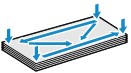
-
Jika amplop tergulung, pegang sudut yang berlawanan dan lekukkan secara perlahan ke arah yang berlawanan.
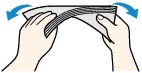
- Jika sudut segel amplop terlipat, ratakanlah.
-
Gunakan pena untuk menekan tepi lipatan agar rata saat memasukkan dengan arah masukan dan tajamkan lipatannya.
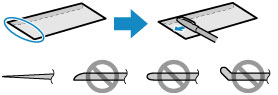
Gambar di atas menunjukkan tampilan samping tepi lipatan amplop.
 Penting
Penting- Amplop mungkin macet di dalam pencetak jika tidak rata atau tepinya tidak sejajar. Pastikan bahwa kertas tidak menggulung atau menggelembung melebihi 3 mm (0,1 inci).
-
-
Muatkan amplop.
-
Buka pendukung kertas, dan tarik keluar.
-
Buka penutup depan secara perlahan.
 Penting
Penting- Jika pemandu tatakan diska (A) terbuka, tutuplah.
-
Tarik keluar tatakan keluaran kertas.

-
Geser pemandu kertas (B) untuk membukanya, dan muatkan kertas pada bagian tengah tatakan belakang DENGAN SISI CETAK MENGHADAP ANDA.
Perekat amplop yang terlipat akan menghadap ke atas pada sisi kiri.
Hingga 10 amplop dapat dimuatkan sekaligus.
-
Geser pemandu kertas (B) untuk menyejajarkannya dengan kedua sisi amplop.
Jangan menggeser pemandu kertas terlalu keras pada amplop. Amplop mungkin tidak disalurkan dengan benar.
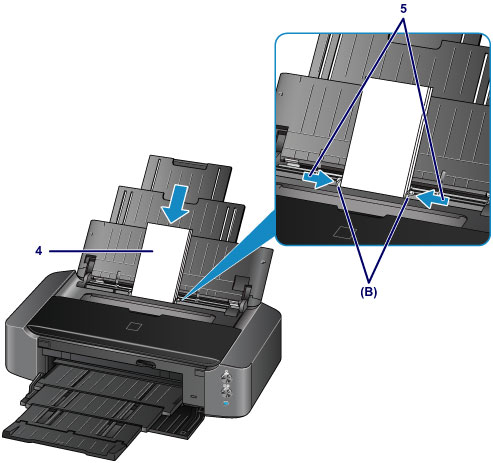
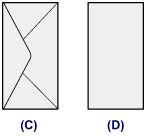
- (C) Sisi belakang
- (D) Sisi alamat
 Catatan
Catatan-
Jangan memuatkan amplop lebih tinggi dari tanda batas muatan (E).
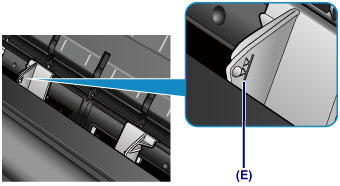
-
 Catatan
Catatan
- Setelah memuatkan amplop, pilih ukuran dan tipe amplop yang dimuatkan pada layar setelan cetak pengandar pencetak.

